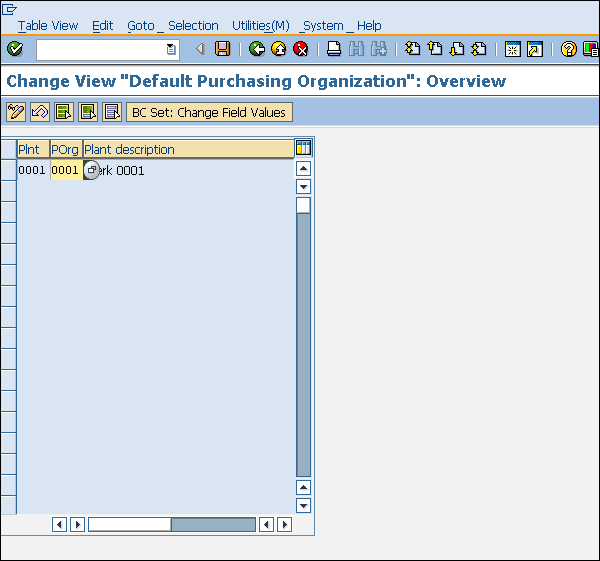SAP MM - Jednostki organizacyjne
Wszystkie jednostki organizacyjne razem tworzą szkielet firmy. Te jednostki organizacyjne można uznać za różne poziomy opisujące strukturę przedsiębiorstwa. Każdy poziom ma przypisaną określoną funkcjonalność. Ponadto każdy poziom w taki lub inny sposób jest ze sobą powiązany. Te poziomy są rozmieszczone zgodnie z pewną hierarchią, gdzie Firma znajduje się na szczycie.
Aby ustalić związek między tymi poziomami, musimy przypisać je do jednego lub drugiego w taki sposób, aby nadal znajdowały się w tej samej hierarchii. Na przykład: Ponieważ firma znajduje się na najwyższym poziomie, a zakład znajduje się poniżej niego, konieczne jest, aby zakład miał jakiś związek z firmą. Ponieważ zakład jest częścią lub mniejszym oddziałem firmy, zostanie przypisany do firmy. Standardowy SAP ma następujące cztery podstawowe i istotne zadania -
- Zakład na kod firmy
- Zakup organizacji do kodu firmy
- Organizacja zakupów do zakładu
- Standardowa organizacja zakupów do zakładu
Wszystkie przypisania w SAP są wykonywane za pośrednictwem ekranu Display IMG, jak pokazano na poniższym zrzucie ekranu.
Path to Reach Assignment - IMG ⇒ Struktura przedsiębiorstwa ⇒ Przydział

Kod zakładu do firmy
Zakład znajduje się o jeden poziom poniżej kodu firmy. Musimy więc przypisać zakład do kodu firmy. Wykonaj czynności podane poniżej, aby przypisać zakład do kodu firmy -
Ścieżka przypisywania zakładu do kodu firmy
IMG ⇒ Struktura przedsiębiorstwa ⇒ Przypisanie ⇒ Przypisz zakład do kodu firmy
TCode: OX18
Step 1 - Na ekranie Display IMG wybierz opcję Assign plant to company code execute icon, postępując zgodnie z powyższą ścieżką.
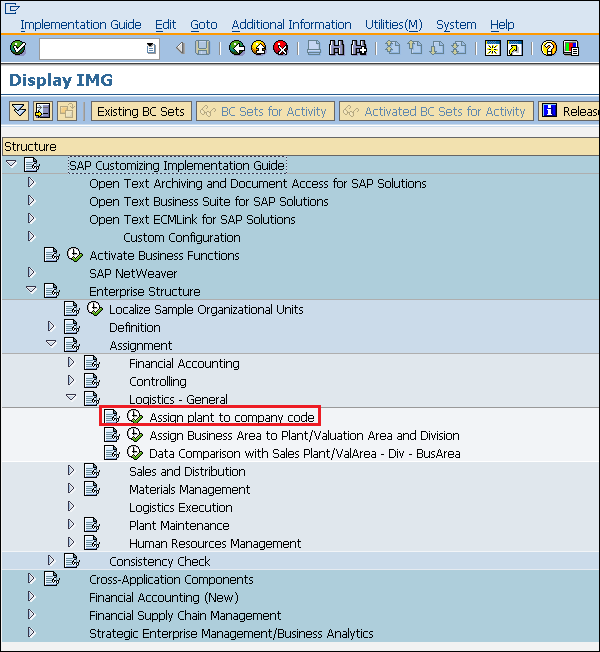
Step 2 - Kliknij ikonę Nowe wpisy.
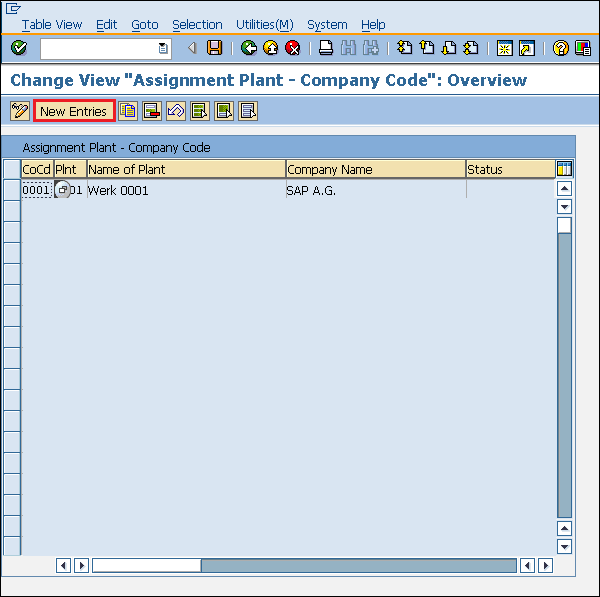
Step 3- Wprowadź nazwę zakładu i kod firmy. Kliknij przycisk Zapisz. Zakład jest teraz przypisany do kodu firmy.
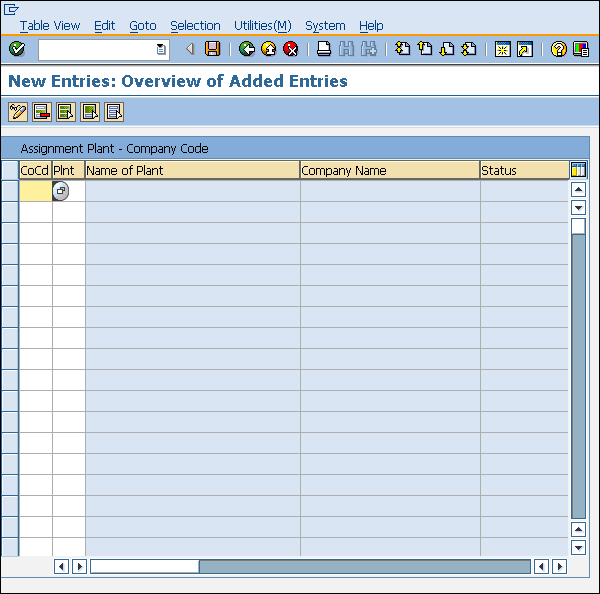
Kod organizacji zakupów do firmy
Organizację zakupów można ustawić na poziomie kodu firmy; nazywa się to scentralizowaną organizacją zakupów. Musimy więc przypisać tę organizację zakupów do kodu firmy. Poniższe kroki przeprowadzą Cię przez procedurę przypisywania organizacji zakupowej do kodu firmy -
Ścieżka przypisania organizacji zakupowej do kodu firmy
IMG ⇒ Struktura przedsiębiorstwa ⇒ Przypisanie ⇒ Zarządzanie materiałami ⇒ Przypisz organizację zakupów do kodu firmy
TCode: OX01
Step 1 - Na ekranie Wyświetl IMG wybierz ikonę wykonania Przypisz organizację kupującą do kodu firmy, postępując zgodnie z powyższą ścieżką.
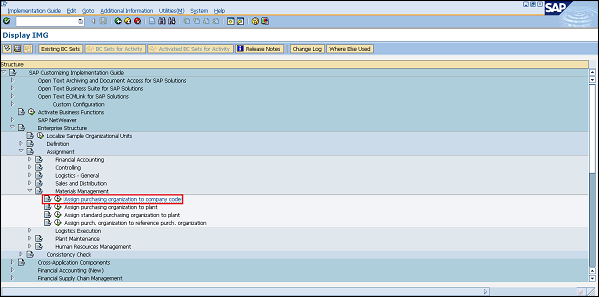
Step 2- Możemy przejrzeć istniejące zadanie i odpowiednio je zmienić. Kliknij przycisk Zapisz po wprowadzeniu zmian. Organizacja zakupów jest teraz przypisana do kodu firmy.
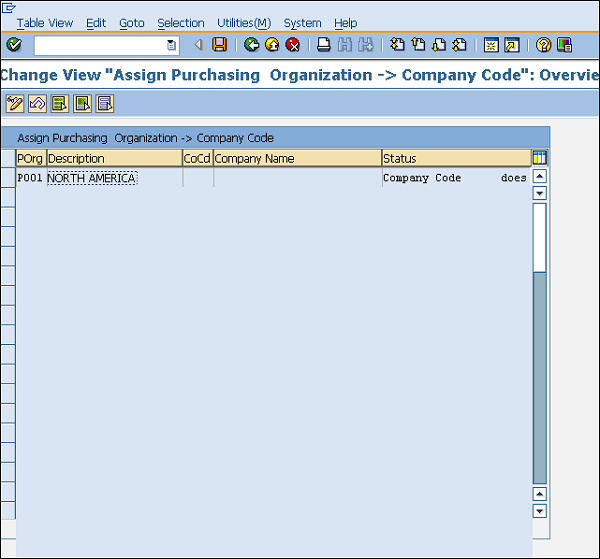
Organizacja zakupów do zakładu
Organizacja zakupów może być specyficzna dla zakładu, tj. Można ją ustawić na poziomie zakładu. W takich przypadkach musimy przypisać organizację zakupów do zakładu. Wykonaj poniższe czynności, aby przypisać organizację zakupów do zakładu -
Ścieżka przypisania organizacji zakupowej do zakładu
IMG ⇒ Struktura przedsiębiorstwa ⇒ Przydział ⇒ Zarządzanie materiałami ⇒ Przypisz organizację zakupów do zakładu
TCode: OX17
Step 1 - Na ekranie Display IMG wybierz opcję Assign Purchasing Organisation to Plant, postępując zgodnie z powyższą ścieżką.
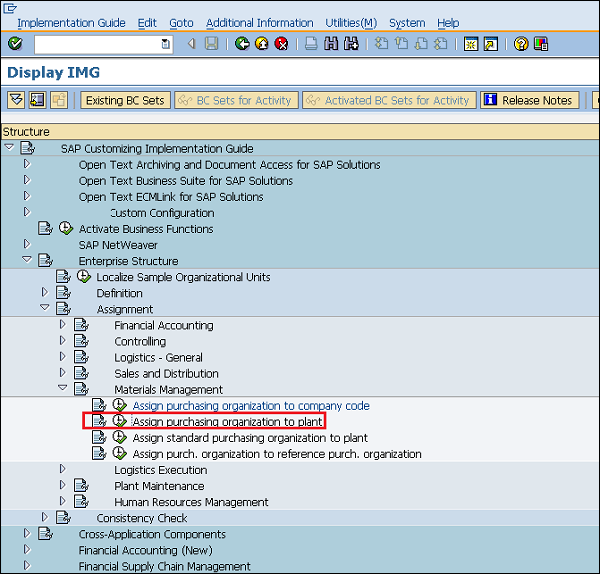
Step 2 - Kliknij przycisk Nowe wpisy.
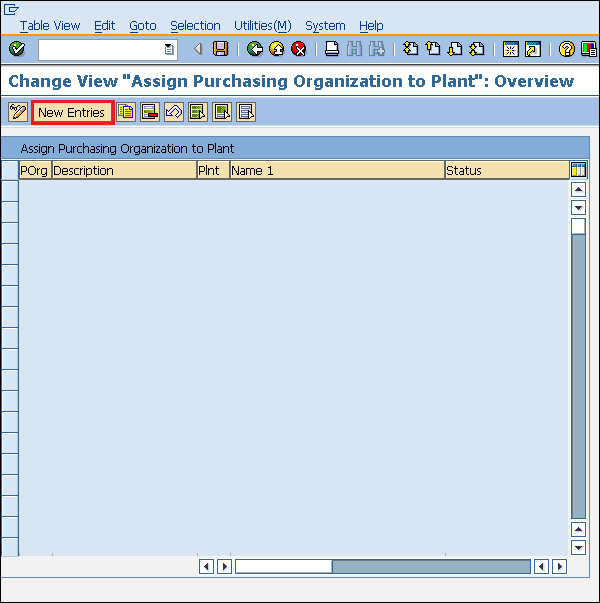
Step 3- Wpisz nazwę zakładu i organizację zakupów. Kliknij przycisk Zapisz. Organizacja zakupów jest teraz przypisana do zakładu.
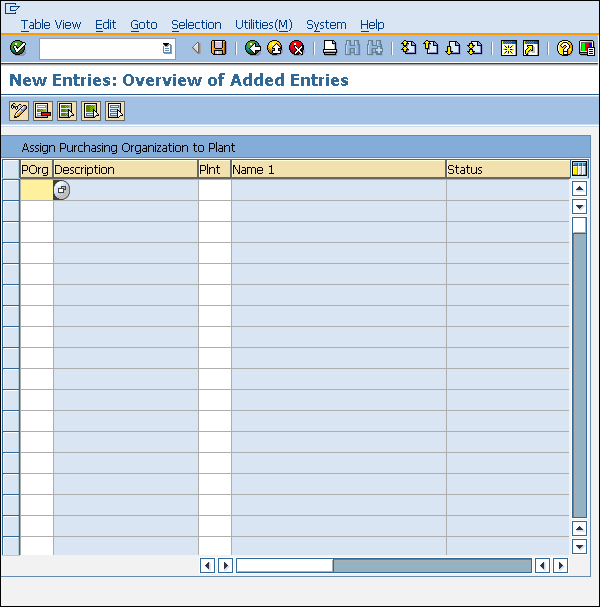
Standardowa organizacja zakupów do zakładu
Standardowa organizacja zakupów jest domyślną organizacją zakupów. Czasami możemy przypisać standardową organizację zakupów do konkretnego zakładu, jeśli chcemy mieć domyślną organizację zakupów dla tego zakładu. Wykonaj czynności podane poniżej, aby przypisać standardową organizację zakupów do zakładu -
Ścieżka do przypisania standardowej organizacji zakupów do zakładu
IMG ⇒ Struktura przedsiębiorstwa ⇒ Przydział ⇒ Zarządzanie materiałami ⇒ Przypisz standardową organizację zakupów do zakładu
TCode: SPRO
Step 1 - Na ekranie Wyświetl IMG wybierz opcję Przypisz standardową organizację zakupów do zakładu, postępując zgodnie z powyższą ścieżką.
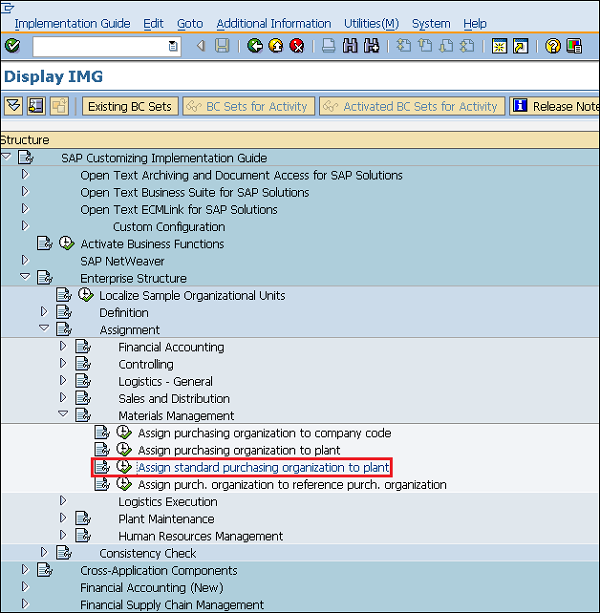
Step 2- Możemy przejrzeć istniejące zadanie i odpowiednio je zmienić. Kliknij przycisk Zapisz po wprowadzeniu zmian. Standardowa organizacja zakupów jest teraz przypisana do zakładu.